Почему Не могу войти в ютуб аккаунт
You Tube можно пользоваться с разных устройств: телефон, планшет, телевизор, игровая консоль. Для того чтобы в ютубе была доступна персональная лента, подписки, комментарии, необходимо выполнить вход в свой аккаунт.
Если вам не удалось войти, следуйте нашей инструкции, порядок действий зависит от устройства….
Содержание
- Ошибка Входа – Самые популярные проблемы
- Все причины
- На компьютере
- На телефоне
- На телевизоре Смарт тв
- YouTube Vanced
Ошибка Входа – Самые популярные проблемы
Задавая вопрос, почему я не могу войти в ютуб, вне зависимости от устройства (на телевизоре, телефоне или с компьютера), пользователи часто забывают о самых простых вещах:
- Наличие и скорость интернет-соединения. При неустойчивом сигнале возможны проблемы. Иногда пользователи случайно включают режим полета, что автоматически отключает интернет.
- Заполненная память устройстве, сбои в работе.
 Обычно помогает очистка куки, перезапуск программы или устройства.
Обычно помогает очистка куки, перезапуск программы или устройства. - Иногда входу мешает некорректная работа браузера или установленных расширений. Попробуйте использовать другой браузер или отключите все расширения, после чего повторите попытку.
- Часто сервисы гугл не загружаются, если на устройстве неправильно установлено время и дата.
- Правильность вводимых учетных данных. Для ютуба не нужна отдельная регистрация, достаточно адреса почты гугл и пароля от нее.
Если к профилю привязан телефон – можно ввести его в качестве логина. При этом используйте один из форматов:
– полный адрес почты, например [email protected];
– только часть адреса до значка @: username;
– номер телефона с международным префиксом (в РФ +7).
Все причины
—Смена канала на другой
Если вы ведете несколько каналов, оформленных именно на разные профили google, при переходах от одного к другому может произойти ошибка.
Если это происходит:↓
- В ютубе нажмите на аватар, затем «Выйти».

- Закройте ютуб, после чего выйдите из профиля гугл (на главной странице гугла также кликните по аватарке, затем «Синхронизация включена» – отключить).
- Теперь последовательно войдите сначала в нужный аккаунт в гугле, затем откройте ютуб и выполните вход.
Часто пользователи говорят, не могу войти в ютуб аккаунт, когда используется браузер гугл хром. Поэтому попробуйте любой другой удобный браузер.
На компьютере
Если вы заходите на ютуб через компьютер или ноутбук, все, что вам нужно – авторизоваться в гугле.
Адрес гуглопочты и пароль от нее – единый ключ ко всем сервисам Google (карты, фото, диск и, конечно, ютуб).
Проблемы с учетной записью можно решить:
- Перейдите по ссылке http://www.youtube.com/account_recovery.
- Следуйте указаниям помощника: укажите адрес почты и последний пароль, который помните.
- Если сомневаетесь, что правильно пишете адрес электронки, нажмите «Забыли адрес электронной почты», тогда можно попытаться восстановить по телефону или резервной почте, привязанной к аккаунту.
 На них будет отправлен специальный код для восстановления.
На них будет отправлен специальный код для восстановления. - Как только вы удачно восстановите аккаунт, запишите или запомните пару почта-пароль, она пригодится для авторизации с других девайсов.
На телефоне
Для ютуба на мобильных устройствах чаще всего используют приложение. Оно бывает уже предустановлено с завода, также любой желающий может установить программу самостоятельно из магазина приложений.
Когда у пользователя возникает вопрос, почему я не могу войти в ютуб с телефона (пишет ошибка, вылетает при входе и т.п.), первое, что необходимо сделать – обновить приложение.
- На андроид откройте магазин приложений play market.
- Найдите через поиск youtube, откройте приложение.
- Если для вас доступна более свежая версия, будет активна кнопка «обновить», нажмите на нее и дождитесь окончания загрузки.
Не помогло обновление – попробуйте войти в аккаунт гугла в любую другую службу. Например, на браузере гугл хром или в почту gmail. Если вход прошел успешно, разрешите гуглу автозаполнение паролей. Система запомнит учетные данные и использует их при последующем открытии ютуба.
Если вход прошел успешно, разрешите гуглу автозаполнение паролей. Система запомнит учетные данные и использует их при последующем открытии ютуба.
На айфоне может помочь переустановка программы (удалите ее и установите заново). Еще один важный момент для владельцев яблочных устройств: не забывайте, что вход осуществляется с помощью учетки гугла.
—AppleTV
Смотреть ютуб через приложение можно только на ТВ третьего и четвертого поколения.
Для этого просто загрузите его через AppStore. Входить в систему можно как с самого телевизора, так и с помощью смартфона или компьютера. Главное условие – чтобы все устройства были подключены к одной сети wifi.
На смартфоне:
- Запустите приложение на ТВ и выберите «Вход на мобильном устройстве».
- Войдите в приложение на телефоне/планшете.
- Следуйте указаниям инструкции на экране.
На ПК/ноутбуке:
- В телевизоре выбираем «Вход через браузер».
- На ПК откройте браузер и введите в адресную строку youtube.
 com/activate.
com/activate. - На открывшемся сайте введите код активации, который отображается на экране ТВ.
- Войдите в гугл-аккаунт.
Только при помощи телевизора:
- Выберите вариант вход с телевизора.
- Введите номер телефона (если он привязан к аккаунту) или адрес электронной почты.
- Нажмите Далее и введите пароль.
На телевизоре Смарт тв
Смарт-телевизоры, не имеющие ОС андроид, часто не имеют возможности обновления ПО.
Если установленное приложение устарело, и производитель не предлагает возможности его обновления, попробуйте смотреть ютуб через браузер. Просто напишите в адресной строке youtube.com, а затем войдите в аккаунт (смотерть видео можно и без этого).
Если ваш телевизор работает на ОС Андроид, вы можете удалять и обновлять приложения по своему желанию. Если приложение обновлено, выполняйте вход как обычно на ПК.
Для начала лучше войти в свой профиль в гугле, затем, открывая ютуб, вам больше не придется вводить никаких данных, система откроет тот же профиль автоматически.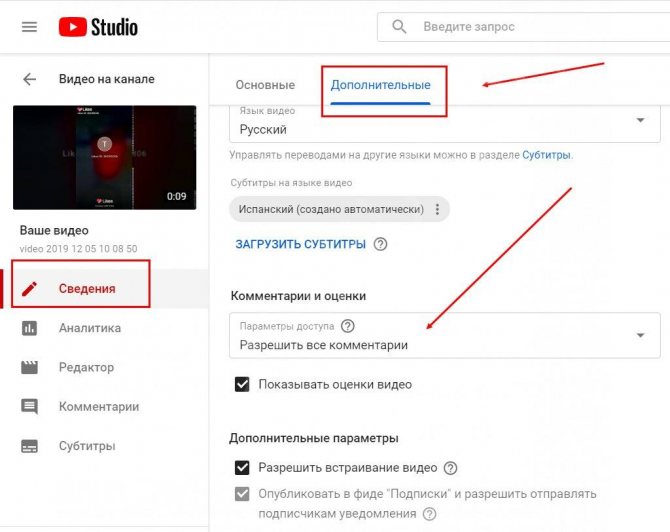
Иногда аккаунты с включенной двухфакторной аутентификацией выдают ошибку при входе на телевизорах. В таком случае можно настроить отдельно пароль приложения для этого устройства.
YouTube Vanced
Это очень популярное приложение для смартфонов и андроид-телевизоров, которое дает все плюсы премиум доступа абсолютно бесплатно. Если ваш вансед не хочет открываться, убедитесь, что установка проведена правильно. Сначала скачайте и установите Apk файл, затем пакет MicroG.
Подробная инструкция по установке и актуальные файлы всегда есть у разработчика https://youtubevanced.com/non-root
Если на устройстве одновременно установлены и вансед, и официальное приложение, вансед будет постоянно предлагать обновление.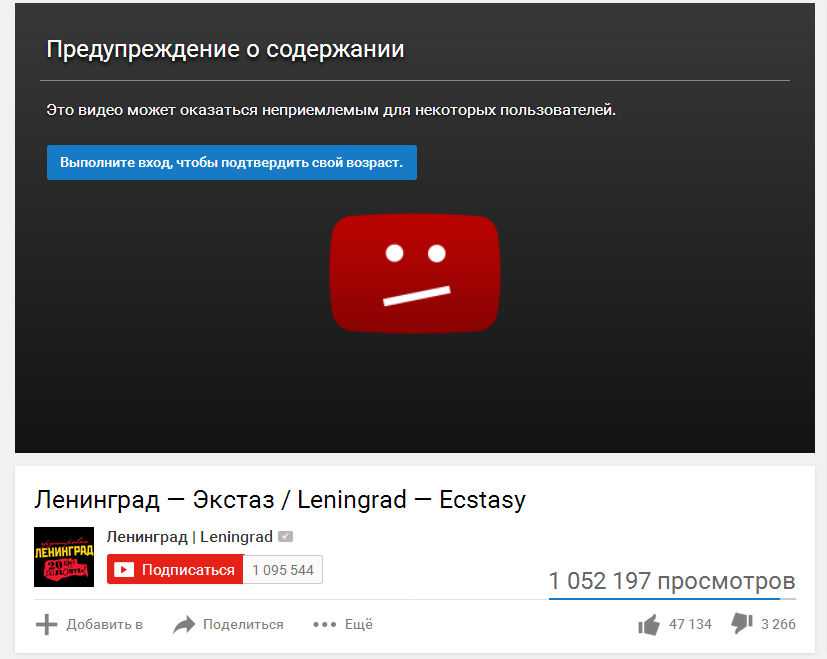 Пользователи, которые согласились на это, задаются вопросом, почему я не могу войти в ютуб вансед, или обнаруживают, что вместо ванседа у них открывается обычный ютуб с рекламой. Никогда не соглашайтесь на автоматическое обновление.
Пользователи, которые согласились на это, задаются вопросом, почему я не могу войти в ютуб вансед, или обнаруживают, что вместо ванседа у них открывается обычный ютуб с рекламой. Никогда не соглашайтесь на автоматическое обновление.
«Я не могу войти в YouTube. Мне пишет YouTube недоступен в вашем аккаунте.Что делать? » — Яндекс Кью
Популярное
Сообщества
ИнтернетЮтубАвторизация
Даша Григорьева
·
33,0 K
ОтветитьУточнитьV. K.
4
6 мар 2021
Заблокированы на youtube все аккаунты google!
У вас заблокировали канал youtube, горе, конечно, помимо контента исчезли все ссылки и подписки, самые важные из которых нужно было дублировать в закладках броузера.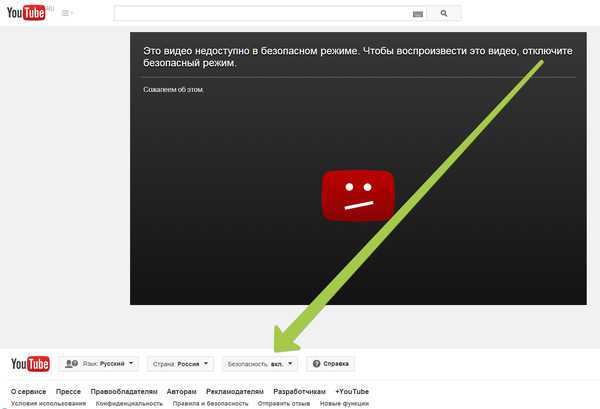 Дополнительно заблокировались все аккаунты google на доступ к youtube. Даже создав новый аккаунт вы с удивлением узнаете что и он заблокирован. Поискав в интернете решение данной проблемы, стал прощатся с полным доступом к youtube. Осенило неожиданно, в настройках броузера выделил и удалил куки google и вот оно, счастье, все аккаунты заработали, кроме, конечно, забаненного.
Дополнительно заблокировались все аккаунты google на доступ к youtube. Даже создав новый аккаунт вы с удивлением узнаете что и он заблокирован. Поискав в интернете решение данной проблемы, стал прощатся с полным доступом к youtube. Осенило неожиданно, в настройках броузера выделил и удалил куки google и вот оно, счастье, все аккаунты заработали, кроме, конечно, забаненного.
10,6 K
Комментировать ответ…Комментировать…
Первый
Елена Левина
1
25 сент 2020
Создай аккаунт пользователя и переключись на него и сможешь войти в ютуб дело в том когда регестрируешся на ютуб кидс твой аккаунт привязывается к сайту.
10,7 K
Комментировать ответ…Комментировать…
110
9 мая 2020
Причина одна: Вас заблокировали из — за :
оскорбления
на вас подали жалобу
или ошибка бота
Совет: смените аккаунт в Гугле, однако это поможет необязательно.
16,7 K
Владислав. В.
24 июня 2020
у меня было точно так же Как исправить: 1: зайдите в гугл 2: зайдите в аккаунт( В ВИДЕ КРУЖКА С КОКОЙ НИБУТЬ… Читать дальше
Комментировать ответ…Комментировать…
Лучший
Пахом О.
1
9 мая 2020
Скорее всего, ваш аккаунт был заблокирован. На это были две причины:
1. Вы оскорбили другого пользователя и он подал на вас жалобу.
2. Алгоритмы YouTube совершили ошибку.
Как я знаю, с этим ничего нельзя поделать. Советую пользоваться другим аккаунтом Google для входа в YouTube.
16,4 K
артем
12 августа 2020
а как мне зайти в другой аккаунт ютуба если я кроме надписи (В твоем аккаунте YouTube недоступен. Если у тебя есть… Читать дальше
Комментировать ответ…Комментировать…
Вы знаете ответ на этот вопрос?
Поделитесь своим опытом и знаниями
Войти и ответить на вопрос
Что делать, если вы не можете войти в YouTube?
- Дом
- YouTube
- Что делать, если вы не можете войти в YouTube?
Стелла | Последнее обновление
Если вы являетесь пользователем YouTube, вы, вероятно, столкнулись с проблемой, что не можете войти в YouTube. Почему я не могу войти в YouTube? Как избавиться от этой проблемы? Вас могут беспокоить эти вопросы. Теперь MiniTool uTube Downloader расскажет вам, что вы можете сделать, чтобы решить эту проблему.
Это раздражает, если вы не можете войти в YouTube. К сожалению, это распространенная проблема. Чтобы помочь вам решить проблему, мы собрали несколько полезных решений и покажем их в этом посте.
Если ваш YouTube не может войти в систему, что вам делать?
- Проверьте имя пользователя и пароль
- Обновите веб-браузер
- Включить файлы cookie
- Очистите файлы cookie и кеши в веб-браузере
- Попробуйте свой почтовый адрес, связанный с вашей учетной записью YouTube
- Установить новый пароль
- Восстановить учетную запись
Исправление 1. Проверьте свое имя пользователя и пароль
Если вы используете свое имя пользователя и пароль для входа на YouTube, убедитесь, что вы вводите правильное имя пользователя и пароль. Если нет, вы не можете войти в YouTube, конечно.
Если нет, вы не можете войти в YouTube, конечно.
Итак, вам просто нужно повторно ввести имя пользователя и пароль. На этот раз вы можете замедлить процесс ввода слов и чисел, чтобы убедиться, что все правильно.
Исправление 2: Обновите веб-браузер
Если ваш веб-браузер не обновлен, вы также можете столкнуться с проблемой, что YouTube не может войти в систему. Является ли он главным виновником? Вы можете обновить свой веб-браузер, чтобы попробовать. Если вы используете Google Chrome, вы можете обратиться к этому сообщению, чтобы выполнить задание: Как обновить Google Chrome в Windows 10, Mac, Android. Если вы используете другой веб-браузер и не знаете, как его обновить, вы можете самостоятельно поискать руководство в Интернете.
Исправление 3. Включите файлы cookie
Файлы cookie — это файлы, созданные сайтами, которые вы посетили. Они могут сохранять вашу информацию о просмотре, упрощая работу в Интернете. Если вы не можете войти в YouTube, проверьте, включены ли файлы cookie в вашем веб-браузере. Если нет, вам нужно включить файлы cookie.
Если нет, вам нужно включить файлы cookie.
Исправление 4. Очистите файлы cookie и кэши в веб-браузере
Очистка файлов cookie и кэшей в веб-браузере может решить некоторые проблемы, такие как проблемы с загрузкой или форматированием. Эти проблемы могут быть причиной того, что вы не можете войти на YouTube. Таким образом, вы можете очистить файлы cookie и кэши в своем веб-браузере, чтобы попробовать.
Если вы пытаетесь войти в YouTube под своим именем пользователя и обнаруживаете, что не можете войти в свой YouTube, вы можете попробовать войти, используя свой почтовый адрес (полный адрес), связанный с вашей учетной записью YouTube. Многие пользователи решают проблему с помощью этого метода.
Исправление 6. Установите новый пароль
Если вы не можете войти на YouTube, потому что забыли пароль, вам необходимо установить новый пароль. Вы можете нажать Забыли пароль? Ссылка и следуйте инструкциям на экране, чтобы установить новый пароль.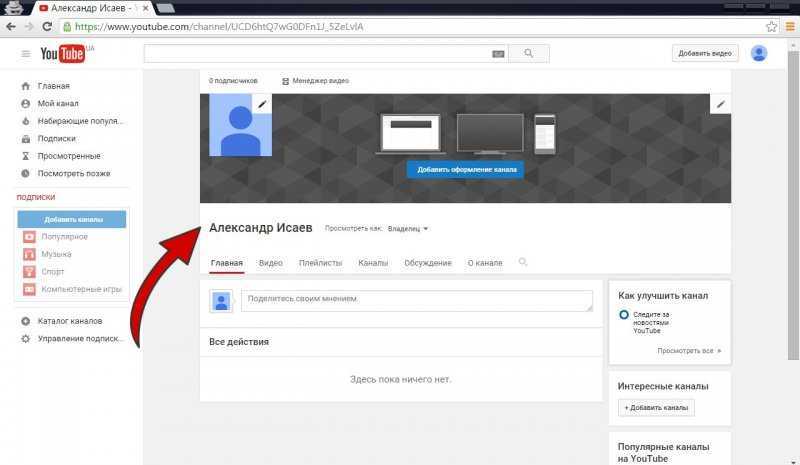
Исправление 7. Восстановление учетной записи
Если вы отключили свою учетную запись YouTube, вы не сможете войти в YouTube. Если вы все еще хотите использовать эту учетную запись, вы можете обратиться в службу поддержки YouTube и попросить попытаться восстановить ее.
- Войдите в свою учетную запись YouTube с помощью веб-браузера.
- Если ваша учетная запись отключена, на странице появится сообщение о том, что учетная запись отключена. Затем вам нужно нажать кнопку ПОПЫТАТЬСЯ ВОССТАНОВИТЬ и следовать инструкциям по восстановлению вашей учетной записи.
Есть и другие доступные решения. Например, вы можете открыть новую вкладку в своем веб-браузере, а затем попытаться войти в свой YouTube. С другой стороны, вам также необходимо проверить, поддерживается ли YouTube в вашем регионе.
Если вы не можете войти в YouTube на своем мобильном устройстве, вам может потребоваться ввести пароль приложения. Этот метод работает, если вы включили двухэтапную аутентификацию.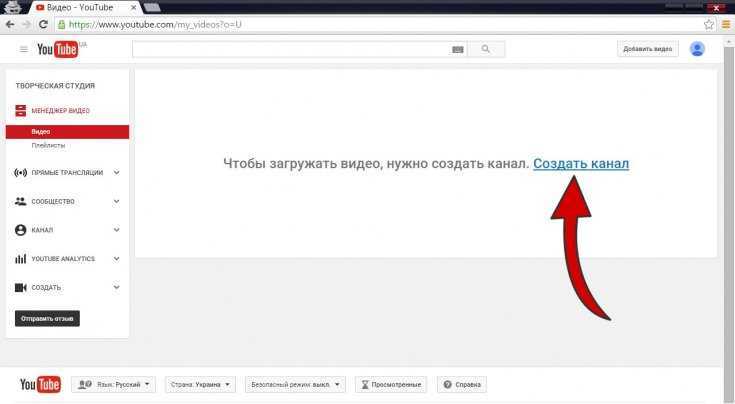
- Твиттер
- Линкедин
- Реддит
Комментарии пользователей:
Не удается войти в YouTube — поддержка настольных компьютеров
Храброе сообществобр90
1
Описание проблемы:
Ошибка при входе в YouTube с этим сообщением об ошибке:
«Не удалось войти в систему
Возможно, этот браузер или приложение небезопасны. [Подробнее]
Попробуйте использовать другой браузере. Если вы уже используете поддерживаемый браузер, попробуйте еще раз войти в систему.»
Как воспроизвести эту проблему?
- Перейти на главную страницу YouTube.

- Нажмите кнопку «Войти».
- Введите адрес электронной почты Gmail.
- Нажмите «Далее».
Ожидаемый результат:
Веб-сайт запрашивает пароль учетной записи.
Brave Version (проверьте О Brave ):
1.40.107 Chromium: 103.0.5060.53 (официальная сборка)
Дополнительная информация:
5
5
5
5
5
файлы cookie устарели и предложили мне снова войти в систему. В трех других браузерах работает нормально.289 нед
2
@br90
Реф.
–
Последняя версия браузера Brave 1.41.99 (Chromium: 103.0.5060.134) (20 июля 2022 г.):
‘https://github.com/brave/brave-browser/releases/tag/v1.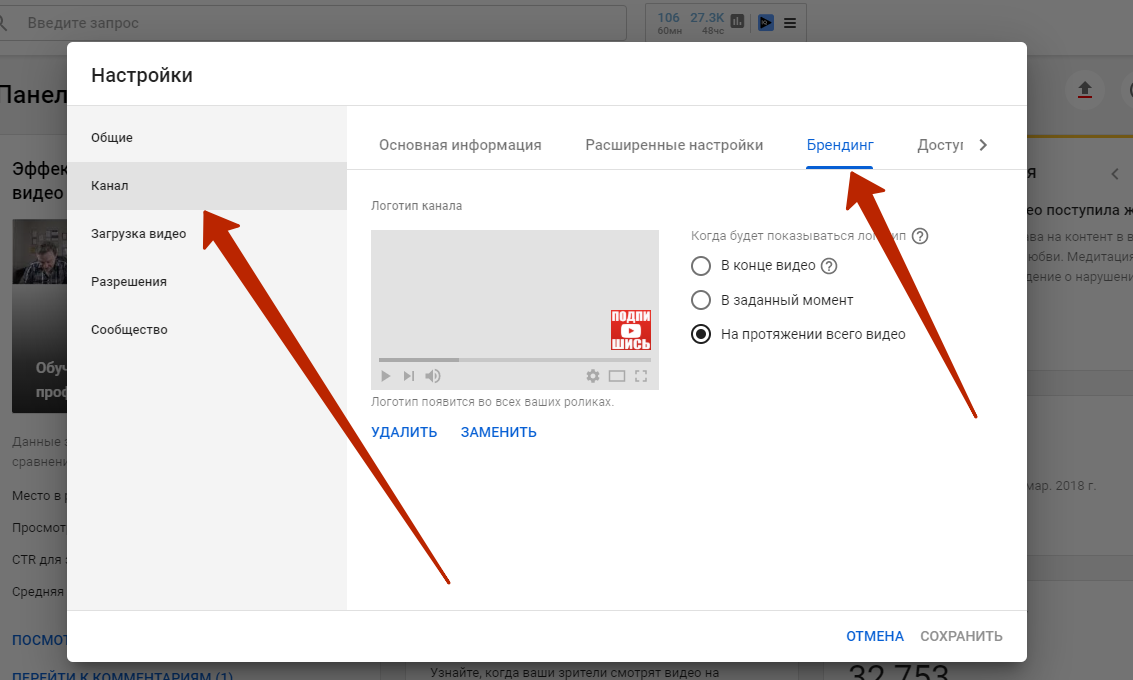 41.99 ‘
41.99 ‘
–
Примечание/Напоминание: Google Одна учетная запись Google означает, что вы вошли в систему для всех:
–
В браузере Brave > Новое окно перейдите по адресу: Brave://settings/clearBrowserData
Для вкладки
- Set:
Диапазон времени: Все время - Включить:
История просмотров - Отключить/Включить:
Файлы cookie и другие данные сайта( Включить — выход из большинства сайтов) - Включить:
Кэшированные изображения и файлы
Нажмите кнопку «Очистить данные».
(Кнопка «Очистить данные» также сохраняет вариантов.)
–
Рекомендуемые настройки GLOBAL SHIELDS:
В браузере Brave > Новое окно перейдите по адресу: Brave://settings/shields
- Отключить:
Автоматическое перенаправление страниц AMP(AMP — ускоренная мобильная страница Google) - Отключить:
Предотвратить снятие отпечатков пальцев сайтами на основе моих языковых настроек - Трекеры и блокировка рекламы:
Агрессивный - Включить:
Обновить соединения до HTTPS(тумблер HTTPS ВЕЗДЕ) - Включить:
Блокировать сценарии - Блокировка снятия отпечатков пальцев (также известная как
Блокировка снятия отпечатков пальцев):Строгий, может нарушить работу сайтов - Блокировка файлов cookie (также известная как
Блокировка файлов cookie):Только межсайтовые
–
Далее перейдите по адресу:
- Отключить :
Включить De-AMP— требуется перезапуск браузера Brave
–
В браузере Brave > Новое окно перейдите по адресу: Brave://settings/security
ЕСЛИ вы сделали , а не Включите: HTTPS ВЕЗДЕ в настройках GLOBAL SHIELDS выше, тогда вы можете хотеть .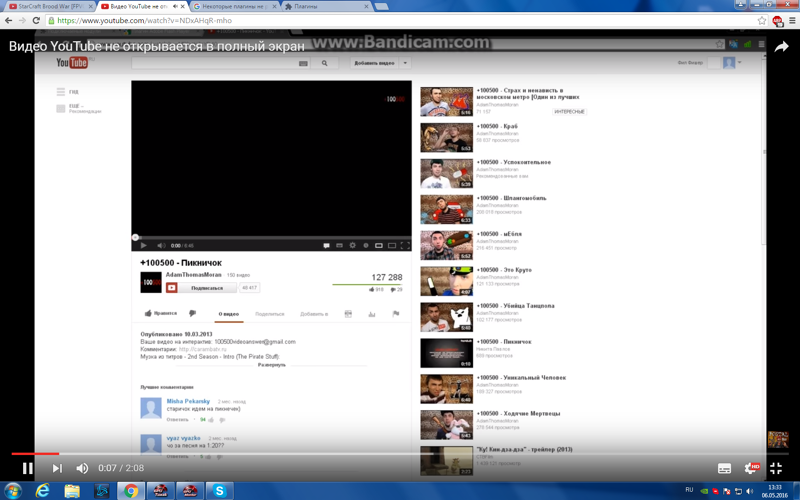 . .
. .
- Включить:
Всегда использовать безопасные соединения(переключатель ТОЛЬКО HTTPS)
Рекомендуется:
- Отключить:
Использовать безопасный DNS
–
В браузере Brave > Новое окно перейдите по адресу: Brave://settings/cookies
- Включить:
Блокировать сторонние файлы cookie - Отключить:
Очищать файлы cookie и данные сайтов при закрытии всех окон
Найдите на этой странице настроек: Сайты, которые всегда могут использовать файлы cookie
Нажмите кнопку Добавить
Введите account.google.com:443 в качестве сайта. . . но Не включать
- Только текущий частный сеанс
- Включая сторонние файлы cookie на этом сайте
Нажмите кнопку Добавить
Повторите эти шаги для:
-
[*. ]google.com:443
]google.com:443 -
https://[*.]firebaseapp.com:443 -
https://[*.]google.com:443 -
docs.google.com:443 -
www.google.com:443 -
www.youtube.com:443 -
youtube.com:443
–
Далее перейдите по адресу: Brave://settings/content/javascript
Прокрутите страницу настроек javascript вниз до Разрешено использовать javascript
Нажмите кнопку Добавить учетных записей 5 Enter 9.0125 google.com:443 в качестве сайта . . . но Не включать : Нажмите Добавить кнопку Повторите эти шаги для: – Рекомендуется для уменьшения влияния веб-сайтов: В Brave Browser – новое окно перейдите по адресу: Прокрутите вниз до Дополнительные разрешения . . . и установить: Прокрутите вниз до Содержание . – В браузере Brave > Новое окно [ Private if you want] перейдите по ссылке: https:www.youtube.com С помощью панели Shields (значок льва) для конкретного сайта установите: Попробуйте войти на YouTube. В случае неудачи вернитесь на панель «Щиты» (значок льва) для конкретного сайта и установите: – бр90 3 Спасибо за рецензию. фанбойнз 4 Вы можете войти в google.com? Убедитесь, что вы не блокируете файлы cookie в щитах br90 5 Я не могу. Даже с выключенными щитами я не могу войти на account.google.com. Я получаю перенаправление на страницу ошибки после ввода моего адреса электронной почты. фанбойнз 6 Режим приватного окна? В противном случае новый профиль Brave br90 7 Пробовал использовать новое приватное окно и пытался создать новый профиль из диспетчера профилей. Оба результата одинаковы. 289 недель 8 @br90 Очистка кеша DNS Вариант A В Браузере Brave > Новое окно перейдите по адресу Затем перейдите по адресу: Выход / выход из Brave Browser Выход / выход из всего остального и перезагрузите компьютер. Попробуйте войти на YouTube. – Вариант B Как очистить кеш DNS в ОС Windows: 'https://www.wikihow.com/Flush-DNS' Как очистить кеш DNS в Mac OS: в терминале. окно приложения, введите в командной строке: – Примечания: Кэш DNS: Пул сокетов: ‘При объединении в пул вместо закрытия соединения после его использования мы можем оставить его бездействующим, пока оно ожидает обработки другого запроса. Это экономит ресурсы, необходимые для создания нового соединения». – Выход / Выйти из всего. Подождите минутку. Запустите браузер Brave. Используйте только 1 окно Brave Browser. Никаких лишних вкладок и фоновой активности. Перейдите к окну входа в YouTube: https://accounts. Перезагрузите компьютер. Когда компьютер будет готов, запустите Brave Browser. Перейдите в окно входа и повторите попытку. – Если это не работает, прочтите: ‘https://support.google.com/mail/thread/25692724?hl=ru’ – br90 9 Кэш DNS очищен с использованием варианта A, но без игры в кости. Посмотрел ответы в гугловской ветке и уже прямо или косвенно перепробовал все, кроме создания нового гугл-аккаунта и привязки к нему старого. Но поскольку я могу войти на YouTube с помощью других браузеров, это не может быть проблемой. Все остальное от отключения User Agent Spoofer (удалил) и прочего уже пробовал, включая переустановку Brave. Должен быть способ исправить это. бр90 [*.]google.com:443 account.youtube.com:443 apps.google.com:443 docs.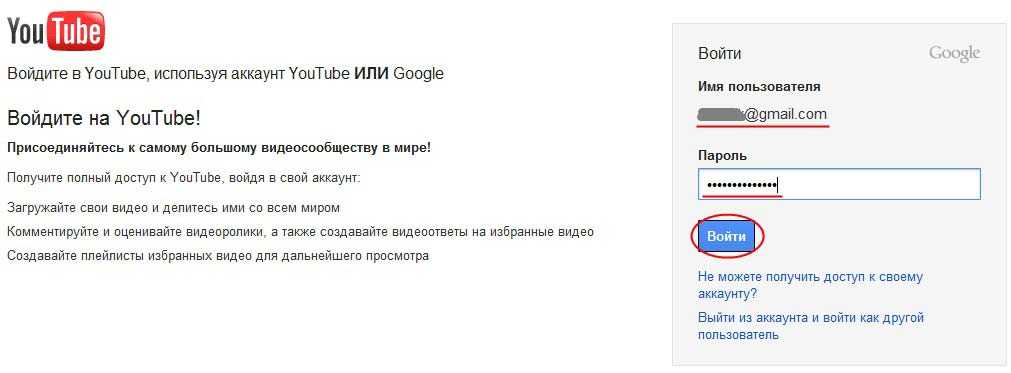 google.com:443
google.com:443 play.google.com:443 workspace.google.com:443 www.google.com:443 www.gstatic.com:443 www.youtube.com:443 Brave://settings/content Запретить сайтам обрабатывать протоколы Запретить сайтам редактировать файлы или папки на вашем устройстве Запретить сайтам просматривать текст или изображения в буфере обмена Не разрешать сайтам использовать информацию о ваших экранах для открытия и размещения окон 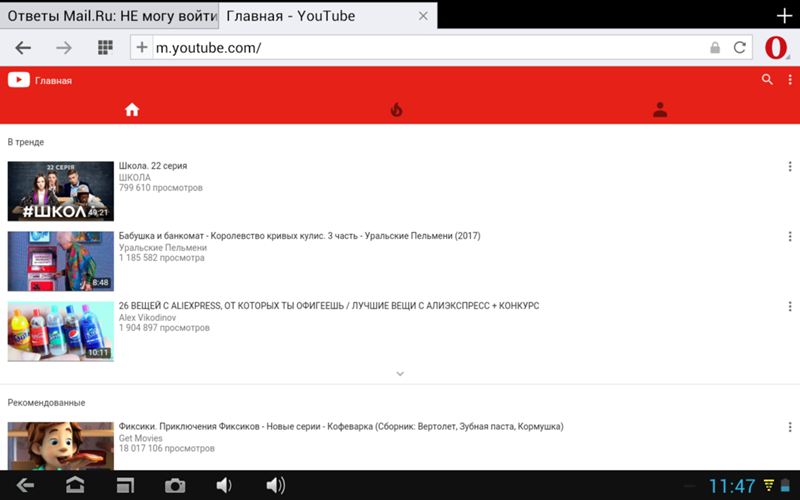 . . и установите:
. . и установите: Запретить сайтам отправлять всплывающие окна или использовать перенаправления Стандартный 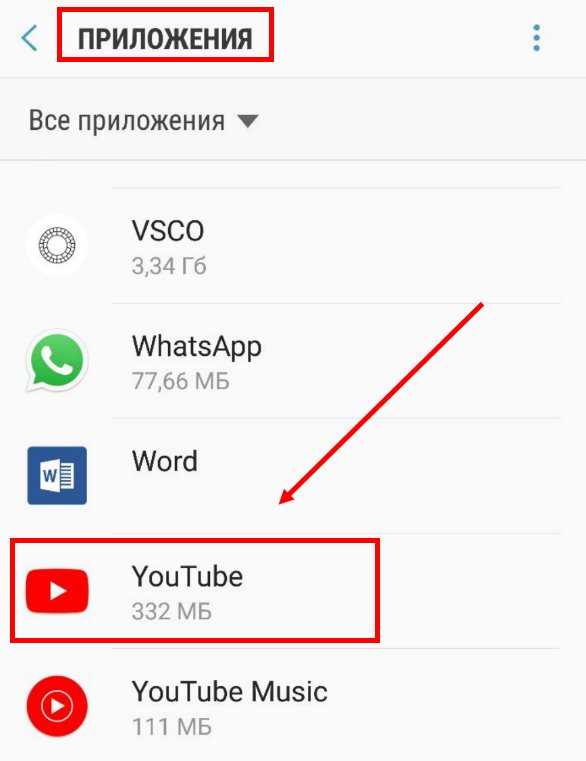 Я выполнил эти шаги, но все равно перенаправляюсь на страницу с ошибкой. Я пытался очистить профиль и весь каталог Brave и начать заново, но все еще не могу войти в систему. Какие шаги я могу предпринять для дальнейшего устранения неполадок?
Я выполнил эти шаги, но все равно перенаправляюсь на страницу с ошибкой. Я пытался очистить профиль и весь каталог Brave и начать заново, но все еще не могу войти в систему. Какие шаги я могу предпринять для дальнейшего устранения неполадок? Brave://net-internals/#dns и нажмите «Очистить кеш хоста» Brave:// net-internals/#sockets и нажмите оба следующих (последовательно): Закрыть незанятые сокеты Бассейны со смывными розетками 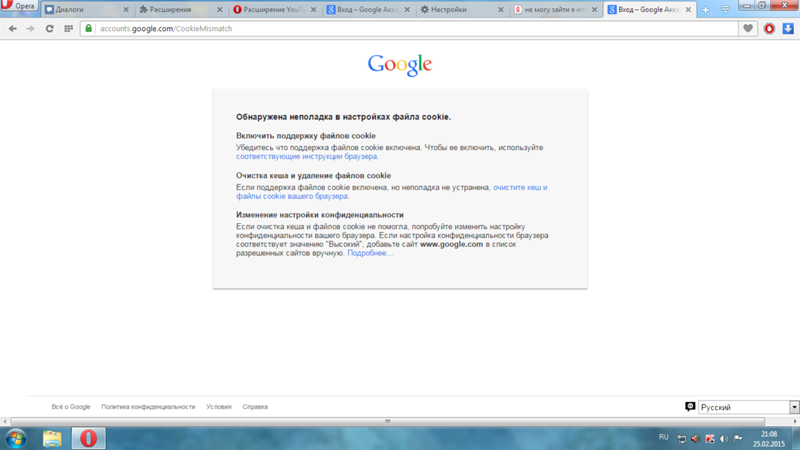
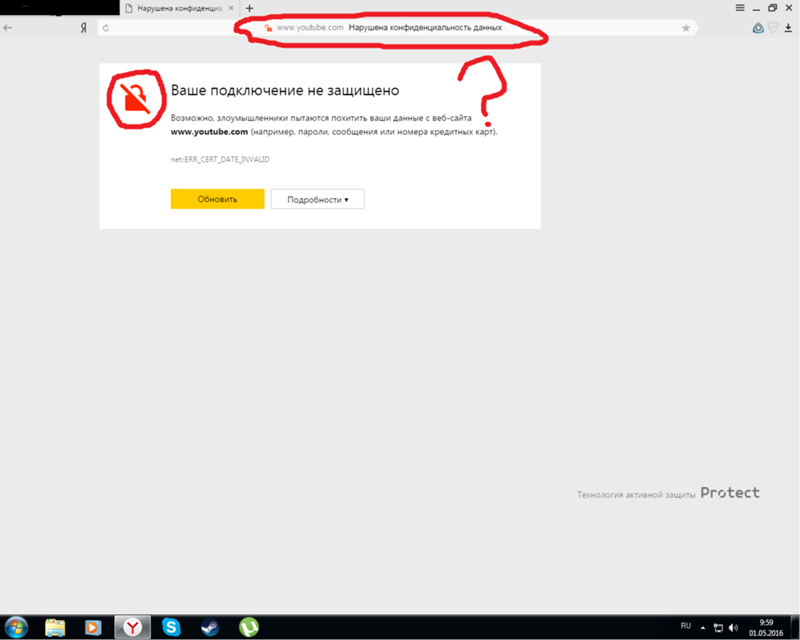 google.com/ServiceLogin. . .
google.com/ServiceLogin. . .

 Обычно помогает очистка куки, перезапуск программы или устройства.
Обычно помогает очистка куки, перезапуск программы или устройства.
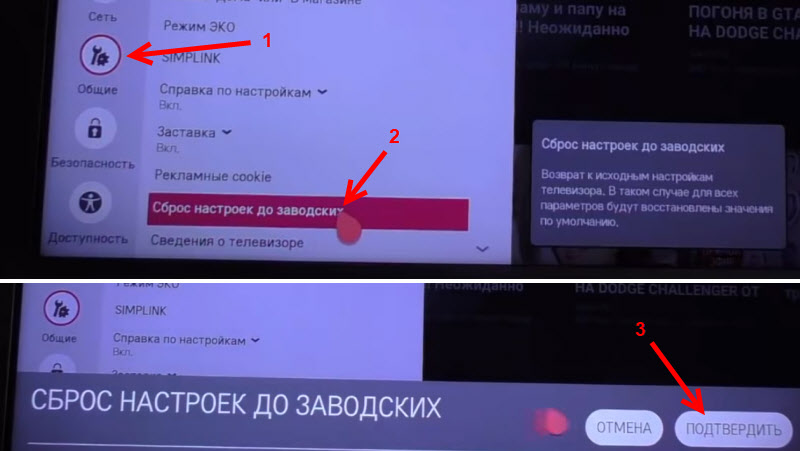 На них будет отправлен специальный код для восстановления.
На них будет отправлен специальный код для восстановления. com/activate.
com/activate.
 ]google.com:443
]google.com:443